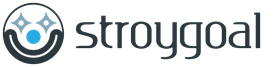Базовые начисления в 1с 8.2 зуп. Расчеты начислений и удержаний
В данной статье будет подробно рассмотрена пошаговая инструкция по учет зарплаты в 1С: предварительная настройка, непосредственно начисление и выплата заработной платы в 1С 8.3 Бухгалтерия, а так же зарплатный проект. Если разобраться, всё окажется довольно просто.
Прежде, чем совершать начисление и выплату заработной платы в программе 1С 8.3 Бухгалтерия 3.0, необходимо ее правильно настроить. Для этого выберите в меню «Администрирование» пункт «Параметры учета».
В появившемся окне выберите пункт «Настройка зарплаты». Этот раздел позволяет настраивать не только зарплату, но и НДФЛ, страховые взносы и кадровый учет.

Рассмотрим данные настройки подробнее по шагам:
- Общие настройки. В данном примере мы выбрали пункт «В этой программе», так как иначе некоторые нужные нам документы будут недоступны. Второй вариант настройки подразумевает ведение кадрового и зарплатного учета в другой программе, к примеру, в 1С ЗУП. В подразделе «Настройка учета зарплаты» указывается способ отражения зарплаты в бухучете, сроки выплаты зарплаты, резервы отпусков, территориальные условия и т. п.
- Расчет зарплаты. Тут мы указываем, что будем учитывать больничные, отпуска и исполнительные документы. Важно помнить, что данный функционал будет работать только в том случае, когда число сотрудников не превышает 60 человек. Так же здесь настраиваются виды начислений и удержаний. Для удобства так же установим автоматический пересчет документа «Начисление зарплаты».
- Отражение в учете. В данном разделе настраиваются счета для отражения зарплаты и обязательных взносов с ФОТ в бухгалтерском учете. Оставим настройки по умолчанию.
- Кадровый учет. В данном примере выбран полный учет для того чтобы были доступны основные кадровые документы.
- Классификаторы. Настройки в данном пункте мы оставим по умолчанию. Здесь настраиваются виды доходов и вычетов, используемых при расчете НДФЛ и параметры расчета страховых взносов.
Как рассчитать и начислить зарплату в 1С
Второй шаг — сотрудника необходимо принять на работу. В данном случае мы рассмотрим пример на сотруднике, у которого есть несовершеннолетний ребенок. Как известно, в таких случаях применяется налоговый вычет. Указать заявление на него можно в карточке сотрудника, перейдя в раздел «Налог на доходы». Обратите снимание, что налоговые вычеты являются нарастающими. Если они не будут применены в одном месяце, то в следующим будут учтены за оба периода.
После того, как все кадровые документы заполнены, можно приступить непосредственно к начислению заработной платы. Для этого выберите в меню «Зарплата и кадры» пункт «Все начисления».

В открывшемся списке документов выберите в меню «Создать» пункт «Начисление зарплаты». Заполните в шапке месяц начисления и подразделение и нажмите на кнопку «Заполнить».

Программа заполнит все необходимые данные. Ручные корректировки допускаются. Важно помнить, что в программе 1С:Бухгалтерия не ведется документ «Табель учета рабочего времени». Все невыходы на работу (отпуска, больничные) необходимо заполнять до начисления з/п, чтобы корректно отразить фактически отработанное время в данном документе.
Вкладка «Сотрудники» отражает сводную таблицу по документу в разрезе сотрудников.

На следующей вкладке отражаются начисления и вычеты по сотрудникам и количество фактически отработанного времени. Эти данные при необходимости можно скорректировать вручную. Так же на этой вкладке доступна печать расчетного листка.

Вкладка «Удержания» в данном примере пустая, так как у сотрудника их не было. Мы ее пропустим.
Следующая вкладка отражает НДФЛ и налоговые вычеты. У данного сотрудника есть вычет на детей, который мы ранее вводили. Данные на этой вкладке можно откорректировать, установив соответствующий флаг.

На вкладке «Взносы» подробно расписываются взносы в ПФР, ФСС и ФФОМС. Здесь тоже доступна ручная корректировка.

На самой последней вкладке отображаются ручные корректировки.
Нажмите «Провести и закрыть» и на этом мы закончим начисление зарплаты.
Ведомость на выплату зарплаты в банк
После того, как заработная плата успешно начислена, ее необходимо выплатить. Рассмотрим выплату через банк, так как данный способ наиболее распространенный в организациях.
В меню «Зарплата и кадры» выберите пункт «Ведомости в банк».

Создайте из формы списка новый документ. В его шапке укажите месяц начисления, подразделение, тип выплаты (за месяц или аванс). Так же здесь есть поле для указания зарплатного проекта. О нем будет сказано позднее.

Смотрите также видео инструкцию по выплате авансу:
И начислению и выплате заработной платы в 1С:
Зарплатный проект в 1С 8.3
В меню «Зарплата и кадры» в разделе «Справочники и настройки» выберите пункт «Зарплатные проекты» и создайте новый документ. В нем необходимо указать банковские данные.

Зарплатный проект для сотрудника указывается в его карточке в разделе «Выплаты и учет затрат».

В открывшемся окне укажите номер лицевого счета сотрудника, период начала действия и выберите зарплатный проект.

После этой настройки при выборе в документе «Ведомость на выплату зарплаты через банк» у сотрудников подставятся номера их лицевых счетов.
1С:Зарплата и Управление Персоналом 8 Расчет зарплатыРасчеты начислений и удержаний
В автоматизированы практически все виды начислений оплаты труда, используемых на хозрасчетных предприятиях, а также связанных с ними удержаний, налогов и взносов:
- и др.
повременная (с использованием месячных, дневных и почасовых тарифных ставок);
сдельная;
повременно-премиальная;
сдельно-премиальная;
Каждый вид начисления в информационной системе описывается рядом свойств:
по регламентированным параметрам: по месячной/дневной/часовой тарифной ставке, процентом, фиксированной суммой и др.,
которая позволяет получить результат расчета на основании комбинации любых данных, доступных в регламентированных способах расчета, а также на основании значений собственных показателей расчета;
- форма начисления: денежная или натуральная.
степень зависимости данного начисления от других начислений;
способ расчета, который может быть выбран из вариантов:
порядок отражения в учете рабочего времени;
отношение начисления к социальным пособиям или отпускам, а также следует ли по данному начислению исчислять трудовой стаж для пенсии;
классификация начисления для исчисления НДФЛ;
классификация начисления для исчисленных страховых взносов;
способ отражения начисления в бухгалтерском учете;
список вытесняющих начислений (например, сотрудник не может одновременно болеть и работать);
список ведущих начислений, при изменении которых необходимо пересчитать текущее начисление;
В результате в информационной системе для каждого начисления фиксируются и сохраняются все характеристики, необходимые для его использования при расчете заработной платы, исчисления налогов и взносов, что позволяет компании вести все расчеты в соответствии со спецификой учетной политики, принятой в конкретной организации.
Все начисления организации объединены в две большие группы, на основании которых устанавливаются принципы расчета:
- Дополнительные начисления – это начисления, формирующиеся единоразово, например, премии или дивиденды. Дополнительные начисления могут рассчитываться в виде процента от сумм, начисленных по указанным базовым начислениям, либо указываться фиксированной суммой.
Основные начисления – это начисления, формирующиеся в течение определенного периода работы сотрудника (оплата по тарифным ставкам, оплата периодов отсутствия работника и пр.). Способы расчета основных начислений могут быть самыми различными.
Кроме того, прикладное решение позволяет использовать в качестве основы для начисления прошлый месяц (например, для расчета ежемесячной премии, выплачиваемой по итогам прошлого месяца).
Для расчета основных начислений в 1С:Зарплата и управление персоналом 8 содержатся различные формулы расчета:
- и др.
по тарифной ставке (месячной, дневной или часовой) за фактический период действия начисления;
сдельно за фактический период действия начисления;
фиксированной суммой;
по среднему заработку для отпуска по календарным дням;
по среднему заработку для отпуска при расчете из рабочих дней;
по среднему заработку для исчисления пособий по временной нетрудоспособности;
по среднему заработку (например, для оплаты командировок);
доплата до среднего заработка;
как пособие по уходу за ребенком до 1,5 лет;
как пособие по уходу за ребенком до 3 лет;

Также предусмотрены начисления по нескольким видам отпусков и нескольким видам простоев в рабочее время, удержания алиментов и др.
Кроме перечисленных видов пользователи могут добавлять неограниченное количество собственных видов начислений со всеми возможными способами расчета.
Если в компании используются сложные схемы мотивации, 1С:Зарплата и управление персоналом 8 предоставляет возможности для расчета зарплаты с использованием различных формул, включая математические функции max и min .
Для более точных взаиморасчетов с работниками при вводе начисления система позволяет указать, является ли оно доходом в натуральной форме. К доходам в натуральной форме, например, относятся проездные билеты, выдаваемые работникам предприятия. Доходы в натуральной форме, в отличие от доходов в денежной форме, не учитываются в денежных взаиморасчетах с работниками.
Также 1С:Зарплата и управление персоналом 8 позволяет рассчитывать удержания:
- фиксированной суммой.
процентом (от сумм, начисленных по указанным базовым начислениям);
для удержания по исполнительным документам (т.е. с предварительным уменьшением суммы базовых начислений на сумму налогов);
Многие ищут ответ на вопрос как начислить северную надбавку 1С:ЗУП . В этой статье мы ответим на пару вопросов и рассмотрим несколько ввариантов решения данной проблемы. Нам потребуется справочник «Физические лица». В нем нажимаем кнопку «Труд» и далее указываем процент надбавки и северный стаж, которые были у работника до приема на работу. (* В описании конфигурации редакции 2.1 в разделе «Сведения о стаже» гл.6, Вы можете более подробно ознакомиться с порядком ввода данных о стаже для начисления надбавок за рабочий стаж на севере).
- Основное начисление – оклад
- Дополнительное - районный коэффициент
- Дополнительно проставляем начисление - северная надбавка (размер не указывается)
Осталось выполнить начисления заработной платы работникам организации. Процедуру выполняем в документе «Начисление зарплаты работникам организации», в начислениях на закладке «Дополнительные начисления», где у нас теперь отражена северная надбавка.
Как реализовать автоматический расчет северной надбавки работникам подразделения в программе?
Предопределенный вид расчета «Северная надбавка» назначается работникам подразделения в плановом порядке, например при устройстве на работу. Можно также для штатных единиц подразделения выполнить настройку схем мотивации с пометкой обработки «Мотивация персонала» и указать для каждой необходимей должности начисление «северная надбавка».
В таком случае при кадровых перемещениях она будет назначаться автоматически в это подразделение.

Вводим для физического лица данные о рабочем стаже на севере

Расчет и начисления северной надбавки выполняются через документ «Начисление зарплаты сотрудникам организаций».
Где ведется учет стажа для начисления "Северная надбавка" и как правильно выполняется введение данных при начислении?
Северная надбавка начисляется в документе «Прием на работу в организацию», которую Вы можете найти на закладке «Начисления», или в документе «Ввод сведений о плановых начислениях работников организаций». В документе нужно указать вид расчета «Северная надбавка». Далее для каждого сотрудника, для которого назначена северная надбавка, вносим исходные данные, по которым формируется размер надбавки. Для этого открываем в справочнике «Физические лица» форму сведений о работнике. Потом нажав на кнопку «Труд» открываем форму «Трудовая деятельность». В этой форме вводим данные о стаже, потом открываем форму «Сведения о стаже работы на севере» и далее водим данные в соответствии со шкалой надбавок и возрастом работника. Начисление по северной надбавке осуществляются с помощью документа «Начисление зарплаты работникам организаций».
Если у вас не получилось, то наш специалист может приехать и .
Настроим. Подключим. Исправим. Найдем ошибку 1с.
Рассмотрим полную пошаговую инструкцию для начинающих — от приема на работу, до начисления и выплаты зарплаты в 1С ЗУП 8.3 (8.2).
Первым делом перед тем, как начислить сотрудникам заработную плату, их необходимо завести в базе и привести в соответствие все кадровые документы. В 1С Зарплата и кадры 3.1 (3.0) эти документы хранятся в меню «Кадры», пункт «Приемы, переводы, увольнения».
При приеме или переводе работника в программе обязательно нужно указать дату приема, должность, подразделение, и размер зарплаты.

Настройка прав пользователя
Чтобы вести данные кадровые документы и производить начисление заработной платы, пользователь должен быть включен в соответствующие группы доступа. Данную настройку необходимо делать под учетной записью с правами администратора.
В меню «Администрирование» выберите пункт «Настройка пользователей и прав».


В данном случае пользователь «Бухгалтер» был включен в группы:
- «Старшие кадровики»
- «Старшие расчетчики».
Налоговые вычеты
Рассмотрим пример начисления заработной платы в 1С ЗУП для сотрудника, имеющего ребенка до 18 лет. Данный налоговый вычет настраивается в разделе «Налог на доходы» карточки сотрудника.

Введите новое начисление на стандартные вычеты, добавив соответствующий налоговый вычет.

Расчет и начисление зарплаты и взносов
Важно помнить, что первым делом необходимо вносить в программу приемы, кадровые переводы и увольнения сотрудников. Далее заполняются неявки сотрудников (больничные, отпуска и т. п.), переработки (сверхурочные). При наличии прочих начислений (материальная помощь, отпуск по уходу за ребенком и т. п.), их тоже нужно внести в программу заблаговременно.
Если такая последовательность будет нарушена, программа не сможет правильно рассчитать взносы и налоги.
Теперь можно перейти непосредственно к расчету и начислению заработной платы. В разделе «Зарплата» выберите пункт «Начисление зарплаты и взносов», либо пункт с аналогичным названием подраздела «Создать». В первом случае перед вами откроется список всех ранее введенных документов.

После того, как вы создали документ, первым делом необходимо заполнить месяц начисления и подразделение. В качестве даты обычно указывается последний день месяца начисления. Рассчитаем документ 1С ЗУП автоматически, нажав на кнопку «Заполнить». Программа подберет всех сотрудников указанного подразделения, которым необходимо произвести начисления.

Начисления берутся те, которые были указаны в кадровых документах (прием на работу, кадровый перевод).
При нажатии на кнопку «Показать подробности расчета» будут отображены дополнительные колонки, например, норма времени и сколько было отработано фактически. Так же из данного документа можно формировать расчетный листок по сотруднику.

В расчетном листке отображены все начисления и удержания, а так же ранее введенный налоговый вычет на детей.

На вкладке «Пособия» отражаются все пособия, которые выплачиваются за счет ФСС (например, отпуск по уходу за ребенком до 1,5 лет). Вкладка «Удержания» отражает все удержания по сотрудникам, кроме НДФЛ (например, алименты).
На вкладки «НДФЛ» и «Взносы» содержатся расчеты по НДФЛ и начисленных взносах соответственно. При наличии договоров к оплате (например, договора ГПХ), они будут отображаться на вкладке «Договора» со всеми необходимыми данными (если в программе включена соответствующая настройка).
Данные документа «Начисление зарплаты и взносов» при необходимости можно откорректировать вручную. В таком случае они будут выделяться жирным шрифтом.
Перерасчет документов начисления зарплаты и взносов
Как было указано ранее, прежде чем создавать документ начисления зарплаты и взносов, необходимо внести в программу данные обо всех начислениях и удержаниях сотрудников. Рассмотрим пример создания такого документа уже после.
В меню «Зарплата» выберите пункт «Работа сверхурочно». Данный функционал будет доступен в случае включенной настройки раздела «Расчет зарплаты».

В созданном документе укажите одного или нескольких сотрудников и проставьте даты сверхурочной работы с количеством отработанных часов.

После проведения документа «Работа сверхурочно» в созданном ранее начислении зарплаты и взносов будет отображаться комментарий о необходимости перерасчета.

Все перерасчеты, которые необходимо выполнить будут отображаться в меню «Зарплата» подраздел «Сервис».

Перерасчеты могут быть не только по начислениям, но и по удержаниям. Они отображаются в разрезе сотрудников с указанием расчетного периода, документа начисления, который требуется исправить и причины.
21.09.2018 17:33:15 1С:Сервистренд ru
Расчет страховых взносов в 1С 8.3
Многих бухгалтеров волнует вопрос, как правильно выполнить расчет страховых взносов в 1С 8.3 Бухгалтерия. Функционал конфигурации позволяет выполнить эту операцию. Первым делом необходимо произвести соответствующие настройки в нашей информационной базе. Для этого перейдем в раздел “Зарплата и кадры” и далее необходимо выбрать пункт “Настройка зарплаты”.

Вернемся в главное меню настроек зарплаты и перейдем в раздел “Порядок учета зарплаты” в пункте “Общие настройки”. Далее перейдем в настройки учета конкретной организации, если их несколько в информационной базе и в открывшемся окне нажмем на гиперссылку “Настройка налогов и отчетов”.

Нас будет интересовать раздел “Страховые взносы”. Следует отметить, что минимальная ставка тарифа по НС и ПЗ составляет 0.2%. Помимо этого существует возможность настроить дополнительные взносы для определенных профессий, кому они полагаются.

Также можно установить настройку, по которой будут перечисляться добровольные страховые взносы для накопительной пенсии. Статьи затрат по страховым взносам определяются в разделе “Отражение в учете” настроек зарплаты. Для этого необходимо перейти по гиперссылке “Статьи затрат по страховым взносам”.

Следующий шаг - это настройка уплаты страховых взносов для различных начислений – отпуск, оклад, больничный и другие. Для этого в настройке зарплаты в разделе “Расчет зарплаты” перейдем по гиперссылке “Начисления”. Откроется список всех существующих начислений и далее для каждого начисления можно установить соответствующее значение в поле “Вид дохода”.

Начисление взносов осуществляется вместе с зарплатой в документе “Начисление зарплаты”. Начисленные взносы можно посмотреть на закладке “Взносы”. Данные рассчитываются программой автоматически, но есть возможность скорректировать суммы вручную.

Посмотрим проводки документа, а именно интересующую нас проводку “Расчеты по социальному страхованию”. Программа по умолчанию отнесла ее на счет 69.01 по Кредиту и на счет 26 по Дебету.

Также имеется возможность перерасчета взносов. Тут не обойтись без документа “Перерасчет страховых взносов” в разделе “Зарплата и Кадры”. В новом документе указываем месяц регистрации, период и организацию. Если данные за предыдущие периоды изменять не требуется, тогда достаточно установить первую галочку “Самостоятельное доначисление взносов для исправления ошибок”, в противном случае устанавливаем галочку напротив второго поля. После чего нажимаем кнопку “Рассчитать”.

Для того чтобы отразить уплату взносов введем документ банковская выписка. Для этого перейдем в раздел “Банк и касса” и выберем пункт “Банковские выписки”. Далее в открывшемся окне нажмем на кнопку “Списание”. Заполним созданный документ.

В поле “Вид операции” укажем, что это уплата налога и в поле “Налог” установим значение “Страховые взносы в ФСС”. После заполнения необходимых реквизитов проводим документ. Отчет 4-ФСС “Расчет по начисленным и уплаченным страховым взносам” необходимо предоставлять в контролирующий орган ежеквартально. Для формирования отчета в разделе “Зарплата и кадры” выберем пункт "Отчетность в ФСС". Далее нажимаем “Создать”. Выбираем период и организацию и в открытом окне снова нажимаем “Создать”.

После этого будет открыта пустая форма отчета, которую необходимо заполнить по соответствующей кнопке, проверить на ошибки и отправить в контролирующий орган.

Если у Вас остались вопросы про проведению документов в 1С 8.3, мы с радостью ответим на них в рамках бесплатной консультации.